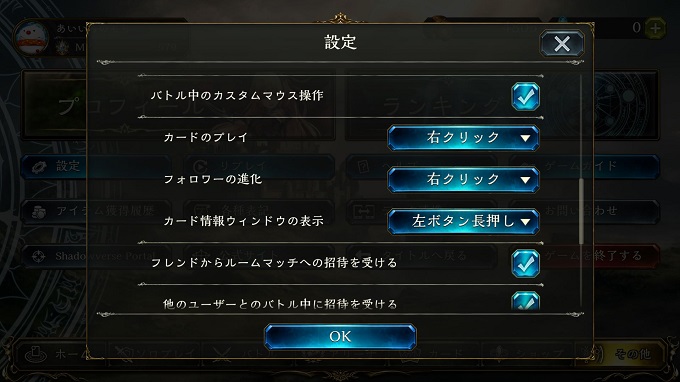
1/30のアップデートでPC操作系の設定周りが改良されました。DMM等でPCを使ってシャドウバースをやっている方も多いとおもいます。PC版だとどんな設定ができるのか、等を簡単にご紹介したいとおもいます。
目次
カスタムマウス操作
先日の1/30アップデート前からあったものですが、若干の変更がされました。
どういうものかというと、操作系をPCに最適化させたものになります。
デフォルトの設定のままだと、あたかもスマートホンやタブレットで操作しているのと同じように、マウスでドラッグして操作しなければなりません。スマホとかであればそれでいいんですが、PCで同じようにやると、やってみるとわかりますが、結構しんどいです。
そこで、このカスタムマウス操作、という設定がでてきます。この設定をオンにすると、
- マウスオーバーで手札拡大
- 1クリックでカード掴み→(指は離してOK)→もう1クリックで対象選択
- 別ボタンで進化やプレイがショートカット化
という操作ができるようになります。
個別に見ていきます
マウスオーバーで手札拡大
デフォルトでは、手札のカードどれかを1クリックすると手札が拡大します。これをマウスカーソルを手札にもっていくだけで拡大してくれます。
1クリック動作が不要になるので操作動作が減り、地味ですが慣れると快適です。
1クリックでカード掴み→(指は離してOK)→もう1クリックで対象選択
ちょっとわかりにくいかもしれませんが、要はドラッグしなくて済みます。
デフォルト設定では、攻撃相手選択時などはドラッグで対象を選ばなければならず、「不意に手が離れて意図していた相手とは違うカードを選択したらどうしよう……」という不安は常にありました。
それがこの操作系になることで解消されます。
クリックする回数は増えますが、ドラッグするよりは快適です。
別ボタンで進化やプレイがショートカット化
デフォルト設定では、手札からカードを選んで、マウスドラッグ操作で前にカードを出すようにしてカードをプレイしていたと思います。この操作方法はPCでは本当にわずらわしいですよね。
これが、例えば右クリックなんかで1クリック操作でプレイできるようになります。これは楽です。
あと、進化させるのにも右クリック等でできるようになり、操作がかなりPCに適したものに設定できます。
ちなみに、右クリックのほかにも、ホイールクリックとかいくつか選択肢はあります。特別な理由がなければ右クリックで問題なさそうは気はしますが。
カード情報表示に関して
カード情報表示が何を指しているかというと、
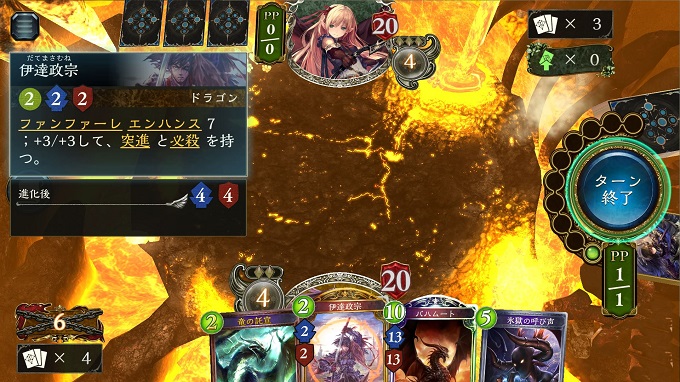
左にどでかく映っている情報のことです。これ、勝手に出てくる上に、かなりの面積を占めるので結構邪魔だったりします。盤面にカードが埋まっているとき何が場にいるか見えにくいですしね。そもそもカードの能力詳細は、何度もやっていくうちに覚えるので、ほとんど見なくてよくなります。
そこで、先ほどと同じカスタムマウス操作欄で、この情報がでてくる条件を変更できるようになります。マウスオーバーだと今までどおりですが、これを右クリックや左クリック長押し等にかえることができます。
私は、右クリックだとカードプレイと被るので、左クリック長押しにしています。あまり情報を見ることもないので、実際はほとんど表示させてないです^^;
カード情報表示のサイズそのものも変えられる
実は、カスタムマウス操作より少し上のところに設定欄があります。
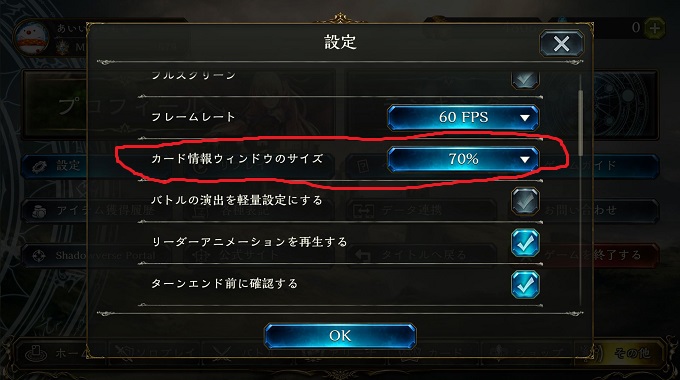
さきほどの表示サイズを50~100%を10%刻みで設定できます。デフォルトは100%です。
試しに一番小さい50%にするとこんな感じです。

個人的にはちょっと小さすぎるかな?と感じます。
ということで私は70%にとりあえず設定しています。
設定方法
トップ画面から、「その他」→「設定」でOKです。そうすると冒頭画像のような画面になるので、そこで設定します。
さいごに
私は、当初PC版の操作のやり辛さのため、PCの前に座っていてもスマホやタブレットでシャドウバースをやっていました。
ですが、このカスタムマウス操作設定を行ってから、PCでプレイする時間が増えました。もし、デフォルトのPC版操作に不満があるなら試してみてはいかがでしょうか。
ちなみに、フレームレートを60FPSにするとかなりぬるぬる動くのでお勧めです。

